CARA MEMBUAT SAMPUL DAN MENYISIPKAN BINGKAI PADA DOKUMEN KERJA MICROSOFT WORD
1. Menyisipkan Bingkai Pada Halaman Dokumen Kerja
2.Menghapus Bingkai Halaman Dokumen Kerja
- Kita akan mencoba membuat dan menghapus bingkai sebuah halaman kover /sampul pada dokumen kerja.
- Coba buka halaman baru kosong
- Kemudian klik Page Layout > Page Border.
- Kemudian akan muncul tampilan seperti gambar di bawah ini.
- Pada bagian setting pilihlah box, dan pada bagian style pilihlah jenis border dan ukuran tebal border yang akan digunakan atau pilih art untuk memilih tipe border yang lain, dan aturlah seperti tampak di bawah ini.
- Lalu klik option.
- Kemudian akan muncul kotak dialog, pilihlah text pada bagian measure form agar border akan berada pada batas margin, sehingga text pada kover yang akan di kelilingi oleh border.
- Kemudian klik OK.
- Untuk tampilan selanjutnya Klik OK, hingga terlihat tampilan border yang telah disisipkan di dalam halaman dokumen kerja.
- bingkai sudah jadi
2.Menghapus Bingkai Halaman Dokumen Kerja
- Bukalah file dokumen
- Kemudian klik ikon page border pada menu Page Layout, lalu klik none > OK.
3. Membuat Bingkai Teks/ Paragraf
- Blok teks / paragraf yang akan kita sisipkan bingkai
- Klik tab menu Home > Botton Border > Border and Shading.
- Pada kotak dialog border, aktifkan tab Border, pilih Box pada bagian Setting, dan aturlah option yang lainnya seperti terlihat di bawah ini.
- Kemudian klik tab menu Shading, pilih Fill warna orange, Apply to pilih Text, kemudian klik tombol OK.
- Maka Hasilnya akan seprti gambar di bawah ini
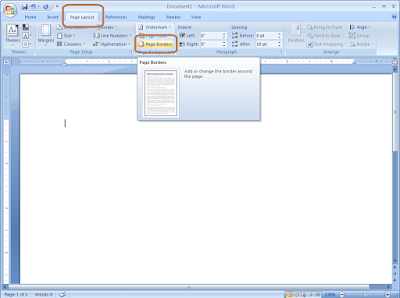












Comments